تعلم 3 طرق سهلة لضغط الملفات الصوتية
لأسباب مختلفة، تحتاج إلى ضغط الملفات الصوتية الكبيرة إلى أحجام أصغر. هل تعرف كيفية ضغط الملفات الصوتية دون أن تفقد الجودة؟
يشارك هذا المنشور 3 ضواغط صوتية لمساعدتك على ضغط التسجيل الصوتي وتقليل حجم الملف. مهما كان السبب، عندما تحتاج إلى ضغط الملفات الصوتية، يمكنك اختيار أداة ضغط الصوت المفضلة لديك للقيام بذلك.
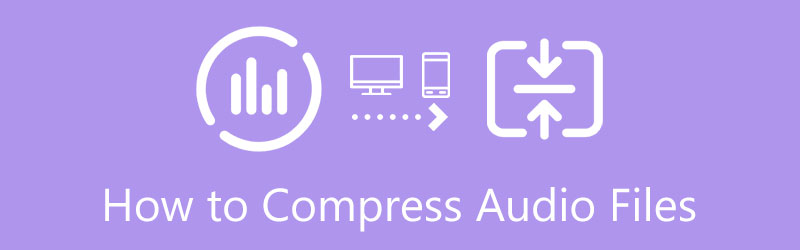
- قائمة الدليل
- الجزء 1. أفضل طريقة لضغط الصوت
- الجزء 2. ضغط الملفات الصوتية مجانًا عبر الإنترنت
- الجزء 3. تقليل حجم ملف الصوت في VLC
- الجزء 4. الأسئلة الشائعة حول ضغط الملفات الصوتية
الجزء 1. أفضل طريقة لضغط الملفات الصوتية دون فقدان الجودة
هناك عدد كبير من أدوات تحرير وضغط الصوت المتوفرة في السوق والتي يمكن أن تساعدك على تقليص حجم ملف الصوت. إذا كنت تفضل ضاغط صوت احترافيًا لضغط الملفات الصوتية دون فقدان الجودة، فيمكنك تجربة كل الميزات محول الفيديو في نهاية المطاف.
كضاغط صوتي، فإنه يدعم بشكل كبير الملفات الصوتية التي لا تفقد أو تفقد في جميع التنسيقات المستخدمة بشكل متكرر، مثل FLAC وWAV وWMA وMP3 وMP2 وM4A وAAC وALAC وAC3 وAIFF وAMR وMKA وOGG والمزيد. . سواء كنت تريد ضغط الملفات الصوتية للبريد الإلكتروني أو الويب أو مشاركة TikTok وFacebook وYouTube، فقد يكون هذا أفضل مساعد.
يتيح لك ضاغط الصوت الموصى به ضغط الملفات الصوتية على أجهزة الكمبيوتر التي تعمل بنظامي التشغيل Mac وWindows 11/10/8/7. لذلك، يجب عليك تنزيل الإصدار الصحيح بناءً على نظامك. افتحه ثم انقر فوق + لإضافة ملفاتك الصوتية.

بعد تحميل الملفات الصوتية، يُسمح لك بالاستماع إليها من خلال النقر على أزرار التشغيل ذات الصلة. لضغط ملف صوتي كبير إلى حجم أصغر، يمكنك ضبط جودة الصوت وبرنامج التشفير والقناة ومعدل العينة ومعدل البت. أيضًا، يمكنك اختيار ذلك اقتصاص الفيديو والصوت لتقليص حجم الملف.
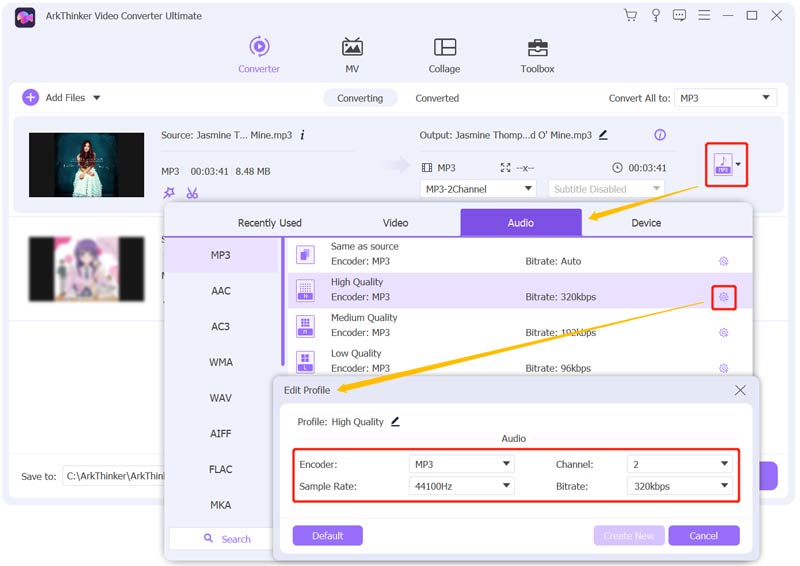
باستخدام ضاغط الصوت هذا، يمكنك ضغط الملفات الصوتية يدويًا حسب حاجتك. اضغط على تحويل جميع الزر الموجود في الزاوية اليمنى السفلية لتأكيد العملية. لاحظ أنه إذا كنت تريد ضغط الصوت مع الحفاظ على جودة الصوت المصدر، فيجب عليك قص الملف الصوتي وإزالة بعض الأجزاء غير الضرورية. يمكنك أيضًا استخدام هذا البرنامج لـ ضغط مقاطع الفيديو.
الجزء 2. كيفية ضغط الملفات الصوتية مجاناً عبر الإنترنت
إذا كنت تفضل طريقة مجانية لضغط الملفات الصوتية بسرعة، فيجب عليك تجربة بعض أدوات ضغط الصوت عبر الإنترنت. يتم تقديم العديد من أدوات تقليل الصوت المجانية عبر الإنترنت والتي يمكن أن تساعدك على تقليص حجم الصوت بسهولة إلى حجم مناسب. هنا في هذا الجزء نأخذ الشعبية برنامج ضغط الصوت Aiseesoft كمثال لتوضيح كيفية تحرير ضغط الصوت مباشرة على متصفح الويب الخاص بك.
افتح متصفح الويب الخاص بك مثل Chrome أو Safari أو Firefox أو Edge، وابحث عن موقع Aiseesoft Audio Compressor ثم انتقل إليه. عندما تصل للصفحة اضغط على رفع ملف زر لتصفح وتحميل الملفات الصوتية الخاصة بك. يتم دعم جميع تنسيقات الصوت شائعة الاستخدام، مثل MP3، وAAC، وM4A، وWMA، وFLAC، وAIFF، وAMR، والمزيد.
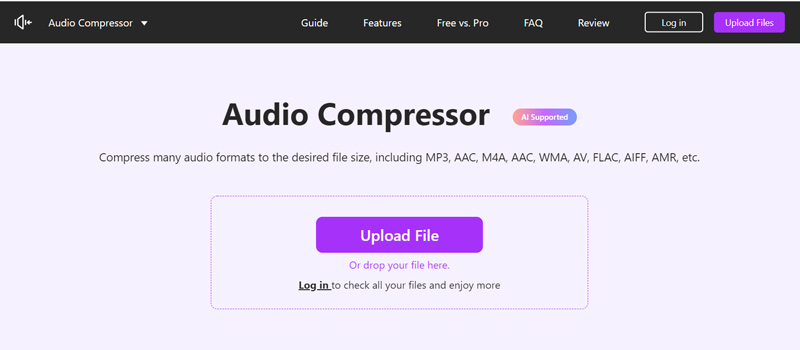
يمكنك الآن سحب شريط الضغط بحرية للتحكم في حجم الصوت الناتج. يُسمح لك برؤية أحجام الملفات المصدرية والمخرجات. يمكنك ضغط الملفات الصوتية بناءً على ذلك. خلال هذه الخطوة، يمكنك التحقق من المعلمات الأخرى وتعيينها مثل تنسيق الصوت والقناة ومعدل العينة ومعدل البت.
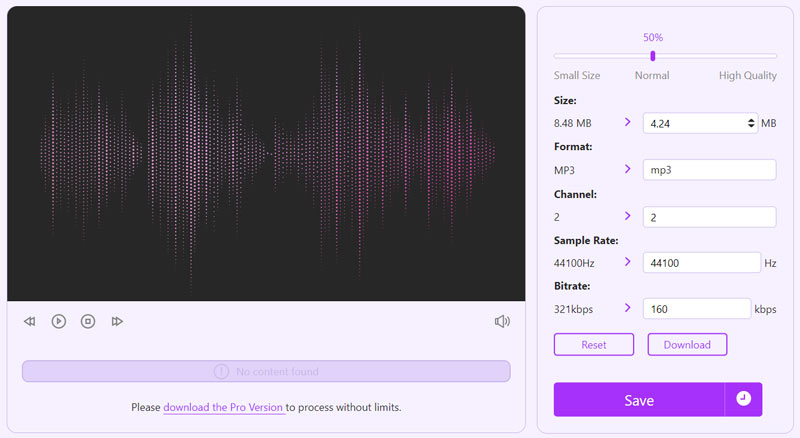
اضغط على يحفظ زر لبدء ضغط الصوت. لا يتطلب مخفض الصوت عبر الإنترنت هذا تسجيل حساب أو تسجيل الدخول. بعد ضغط الصوت، يمكنك اختيار تنزيل الصوت المضغوط أو متابعة تحريره.
الجزء 3. كيفية ضغط ملف صوتي باستخدام مشغل الوسائط VLC
هل يقوم VLC بضغط الصوت؟؟ إذا قمت بتثبيت VLC Media Player على جهازك، فقد تتساءل عما إذا كانت هذه الأداة مفتوحة المصدر يمكنها مساعدتك في تقليل حجم ملف الصوت. الحقيقة هي أن VLC لديه ميزة ضغط الصوت. يمكنك اتباع الخطوات أدناه لتقليص الصوت إلى الحجم المطلوب الذي تحتاجه.
قم بتشغيل برنامج VLC Media Player على جهاز الكمبيوتر الخاص بك. انقر على الأعلى وسائط القائمة، ثم حدد تحويل/حفظ الخيار من القائمة المنسدلة. سيؤدي ذلك إلى فتح نافذة منبثقة افتح الوسائط نافذة او شباك. هنا يمكنك النقر على يضيف زر لاستيراد ملفك الصوتي إلى VLC.
حدد يتحول الخيار من القائمة المنسدلة تحويل/حفظ. في نافذة التحويل المنبثقة، يمكنك تحديد تنسيق الإخراج المناسب من الملف حساب تعريفي.
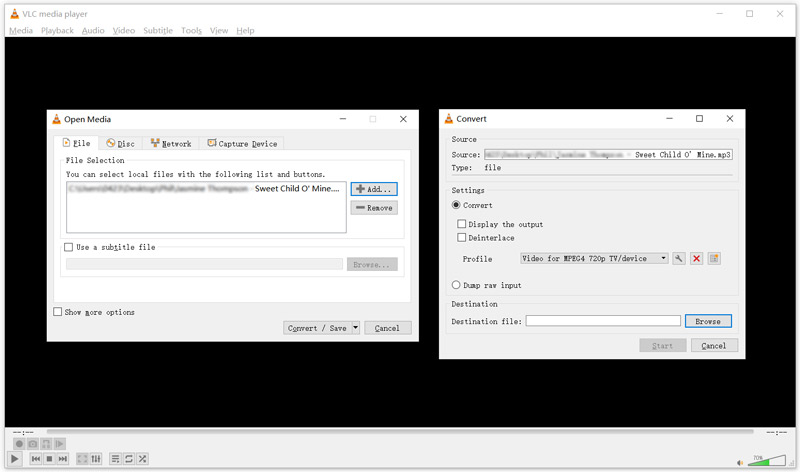
اضغط على تحرير الملف الشخصي المحدد زر لتنشأ أ طبعة الملف الشخصي نافذة او شباك. انقر على ترميز الصوت فاتورة غير مدفوعة. يمكنك الآن تخصيص معدل البت الصوتي والقناة ومعدل العينة بسهولة لضغط الصوت. انقر على يحفظ زر للمضي قدما.
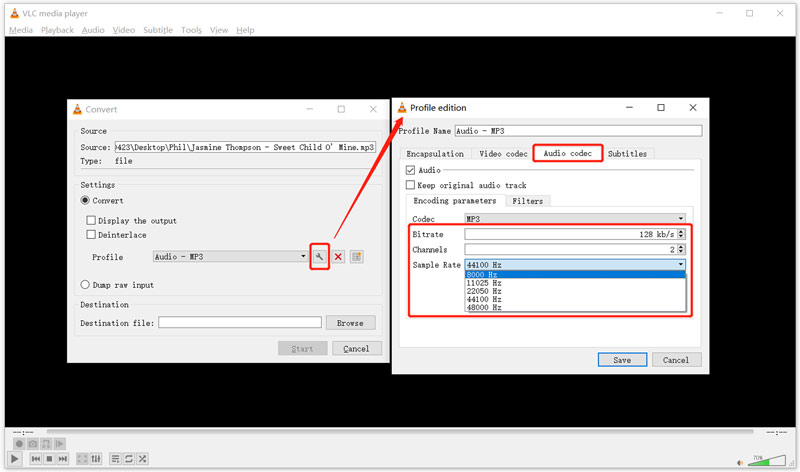
العودة إلى نافذة التحويل، حيث يمكنك هنا اختيار المجلد الوجهة المناسب من خلال النقر على تصفح زر. بعد ذلك، انقر فوق يبدأ زر لتأكيد عملية ضغط الصوت.
الجزء 4. الأسئلة الشائعة حول ضغط الملفات الصوتية
هل يمكنني ضغط الصوت في Audacity؟
Audacity هي أداة مجانية لتحرير الصوت ومفتوحة المصدر ومتعددة المنصات. يحتوي على خاصية ضغط الصوت. يمكنك تحميل ملفك الصوتي في Audacity، ثم النقر فوق Project Rate ثم اختيار قيمة أقل لتقليل حجم الملف الصوتي. كما أنه يمكنك من تغيير معدل البت الصوتي. لكن استخدام Audacity معقد نسبيًا، خاصة بالنسبة للمستخدمين الجدد.
كيف يمكنني جعل ملف WAV أصغر؟
باستخدام ضواغط الصوت الثلاثة الموصى بها أعلاه، يمكنك بسهولة ضغط ملف WAV وجعله أصغر حجمًا.
كيف يمكنني تقليل حجم التسجيل الصوتي على جهاز iPhone الخاص بي؟
عندما تحتاج إلى ضغط تسجيلاتك الصوتية على جهاز iPhone، يمكنك فتح تطبيق الإعدادات والانتقال إلى المذكرات الصوتية. اضغط على جودة ضغط الصوت ويمكنك تغيير حجم التسجيل الصوتي. إذا كنت تفضل تسجيلًا صوتيًا أصغر حجمًا، فيجب عليك اختيار AAC.
خاتمة
للمشاركة أو التحميل أو لأغراض أخرى، تحتاج إلى ذلك ضغط الصوت. نخبرك بثلاث طرق فعالة في هذا المنشور لمساعدتك في ضغط الملفات الصوتية. يمكنك استخدام ضاغط الصوت المفضل لديك لتقليل حجم الملف الصوتي.
ما رأيك في هذا المنصب؟ انقر لتقييم هذه المشاركة.
ممتاز
تقييم: 4.8 / 5 (على أساس 148 الأصوات)
ابحث عن المزيد من الحلول
فلتر الفيديو – كيفية إضافة فلتر ووضعه على الفيديو 2022 تغيير دقة الفيديو - خفض دقة الفيديو أو زيادتها كيفية استبدال الصوت في الفيديو على أجهزة مختلفة 2022 كيفية قص الصوت في Audacity، WMP، iMovie، Online، Trimmer برامج تحرير الفيديو المجانية – أفضل 7 تطبيقات مجانية لتحرير الفيديو إزالة الصوت من الفيديو - كتم صوت الفيديو على أجهزة مختلفةالمقالات النسبية
- تحرير الفيديو
- أفضل 8 برامج تحرير فيديو مدفوعة ومجانية لنظام التشغيل Windows 11/10/8/7
- أفضل 8 برامج تحرير فيديو مدفوعة ومجانية لأجهزة الكمبيوتر/أجهزة الكمبيوتر المحمولة التي تعمل بنظام Mac
- كيفية استبدال الصوت في الفيديو على أجهزة مختلفة 2022
- كيفية قص الصوت في Audacity، WMP، iMovie، Online، Trimmer
- برامج تحرير الفيديو المجانية – أفضل 7 تطبيقات مجانية لتحرير الفيديو
- تحرير الصوت
- كيفية استبدال الصوت في الفيديو على أجهزة مختلفة 2022
- كيفية قص الصوت في Audacity، WMP، iMovie، Online، Trimmer
- أربع طرق سهلة لتغيير مستوى الصوت وتحريره على أجهزة الكمبيوتر الشخصية وأجهزة Mac
- 4 طرق سهلة لتحرير الملفات الصوتية على أجهزة الكمبيوتر التي تعمل بنظام Windows وMac
- كيفية ضغط الملفات الصوتية دون فقدان جودة الصوت
- كيفية دمج ملفين صوتيين أو أكثر على أجهزة مختلفة



